JFrameには、メイン・パネルであるコンテンツ・ペインがあります。 JPanel, JMenu, JButton, etc.
Creating and displaying windows
import javax.swing.JFrame;Output
public class Test extends JFrame{
public static void main(String[] args) {
//1.JFrame
JFrameウィンドウを作成 = new JFrame("JFrame Test");
//2.ウィンドウを閉じた後、アプリケーションを停止します
window.setDefaultCloseOperation(JFrame.EXIT_ON_CLOSE);
//3.寸法の幅と高さを設定
window.setSize(400,300);
//4.オプション: 中央揃え位置
window.setLocationRelativeTo(null);
//5.表示 window
window.setVisible(true);
}
}
コードの説明:
1.最初の文は、JFrame.
2 クラスのインスタンスを使用して、入力タイトルのウィンドウを作成します。EXIT_ON_CLOSE .
3 ウィンドウが閉じた後、プログラムを終了します。メソッド setSize は幅と高さを示します。java にディメンションを自動的に検出させたい場合は、内部のコンポーネントのディメンションに応じて pack メソッドを使用します.
4.setLocationRelativeTo(null) は、ウィンドウを画面の中央に配置します。また、setLocation(x,y).
5 です。setVisible ウィンドウを画面に表示します.
ウィジェットの挿入方法
add() はコンポーネントを追加することができます。この例では、JTextArea と JButton:
import javax.swing.JFrame;Output
import javax.swing.JTextArea;
public class Test extends JFrame{
public static void main(String[] args) {
JFrame frame = new JFrame("JFrame test");
frame.setDefaultCloseOperation(JFrame.EXIT_ON_CLOSE);
frame.setLocationRelativeTo(null);
frame.setVisible(true);
JTextArea jta = new JTextArea("テキストを入力");
//textAreaのサイズを変更します
jta.setPreferredSize(new Dimension(400,300));
//中央にテキストボックスを配置
frame.add(jta);
//南にボタンを配置します
frame.add(new JButton("erase"),BorderLayout.SOUTH);
//JtextArea と JButton
frame.pack();
}
}
テキストボックスは中央にありますが、デフォルトでは中央に挿入されるため、領域を定義する必要はありません。 frame.add(jta, BorderLayout.CENTER)です。この例では、getContentPane.
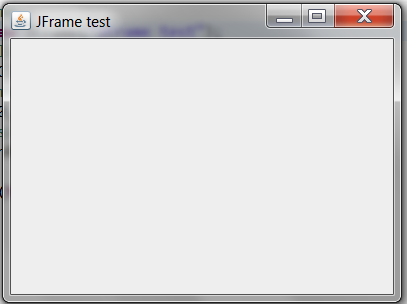
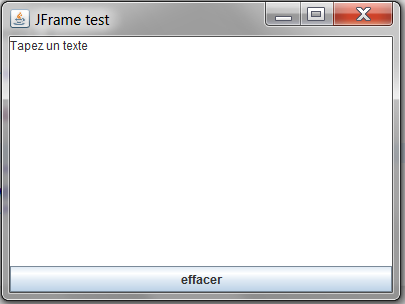
Commentaires (0)
Laisser un commentaire
Connectez-vous pour commenter
Rejoignez la discussion et partagez vos connaissances avec la communauté
Chargement des commentaires...